¿Por qué recibo mensajes de texto en mi eSIM?
Al viajar al extranjero, es común recibir mensajes de texto (SMS) de eSIM en diferentes idiomas, dependiendo del operador de red local. Esto suele incluir notificaciones relacionadas con tu eSIM, especialmente en algunos destinos de Holafly.
Por ejemplo, en países asiáticos como Taiwán, Singapur y Hong Kong, los operadores pueden enviarte mensajes de registro para cumplir con las regulaciones locales, como el Registro de Nombre Real del proveedor CMLink. ¡Asegúrate de completar el formulario para acceder a tu servicio de internet!
¿Puedo enviar mensajes de texto con eSIM?
La mayoría de nuestras eSIM, son eSIMs de solo datos, por lo que no permiten enviar ni recibir mensajes de texto (SMS). Sin embargo, existen varias formas de enviar y recibir mensajes con tu Holafly eSIM.
Otras formas para enviar SMS con tu eSIM de solo datos
- Puedes usar iMessage en tu iPhone, ya que solo requiere una conexión Wi-Fi o de datos. Esto lo convierte en una opción ideal para una eSIM de solo datos.
- Si tienes un teléfono Dual SIM, puedes usar tu SIM personal para recibir mensajes de texto, como códigos de verificación de aplicaciones como Uber o de tu banco. Solo asegúrate de que tu SIM o eSIM esté activa. Holafly no cobra por estos mensajes, pero tu operador móvil podría aplicar cargos mientras estás en el extranjero. Por eso, es importante consultar con ellos para evitar cargos inesperados.
- Utiliza aplicaciones de mensajería que funcionan con internet si prefieres no usar tu SIM principal.
Consejos y soluciones prácticas
Para usar iMessage mientras viajas al extranjero, conéctate a una red Wi-Fi o usa los datos de tu eSIM de Holafly, y escribe a tus contactos usando el correo electrónico vinculado a su Apple ID, en lugar de su número de teléfono. Ellos podrán responderte usando el correo registrado en tu iPhone. Sigue estos pasos para configurarlo correctamente:
Para usar iMessage con tu eSIM de Holafly en iPhone:
- Abre la app de Mensajes → Toca el ícono para crear un nuevo mensaje en la esquina superior derecha → En el campo ‘Para’, ingresa el correo electrónico vinculado al Apple ID del destinatario → Escribe tu mensaje en la barra inferior → Toca la flecha hacia arriba para enviarlo. ¡Y listo! Tu mensaje se enviará como un iMessage y aparecerá en una burbuja azul.

Para enviar y recibir SMS con tu SIM personal en iPhone:
- Ve a Configuración o Ajustes → Toca en Red Celular o Datos Móviles → Asegúrate de que tu SIM personal esté activa → Selecciona Línea de Voz Predeterminada → Elige tu SIM personal.
Nota: Habla con tu operador móvil (el de tu línea personal) para saber si podrían aplicarte cargos extra por usar este servicio mientras estás en el extranjero. ¡Confirmarlo a tiempo puede ayudarte a evitar sorpresas en tu factura!

Para enviar y recibir SMS con tu SIM Personal en Android:
- Ve a Ajustes o Configuración → Toca en Conexiones → Selecciona Administrador de SIM → Asegúrate de que tu SIM personal esté activa → En Mensajes, selecciona tu SIM personal.
Nota: Habla con tu operador móvil (el de tu línea personal) para saber si podrían aplicarte cargos extra por usar este servicio mientras estás en el extranjero. ¡Confirmarlo a tiempo puede ayudarte a evitar sorpresas en tu factura!
















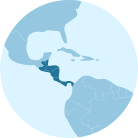







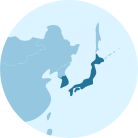





















 Pagar
Pagar  Idioma
Idioma  Divisa
Divisa 


















 No se encontraron resultados
No se encontraron resultados






